Subiecte corespunzătoare
[Chromebook] Depanare - Cum să remediați problema de închidere/repornire automată
- Puteți utiliza Diagnosticare pentru a remedia problema cu memoria. Faceți clic pe [Status Bar]① în colțul din dreapta jos al ecranului, apoi faceți clic pe [Settings
 ]②.
]②.
Notă: Diagnosticarea este disponibilă numai pe dispozitivele cu sistem de operare Chrome care au versiunea 90 și o versiune ulterioară. Aici puteți afla mai multe despre Cum să actualizați sistemul de operare al Chromebookului.
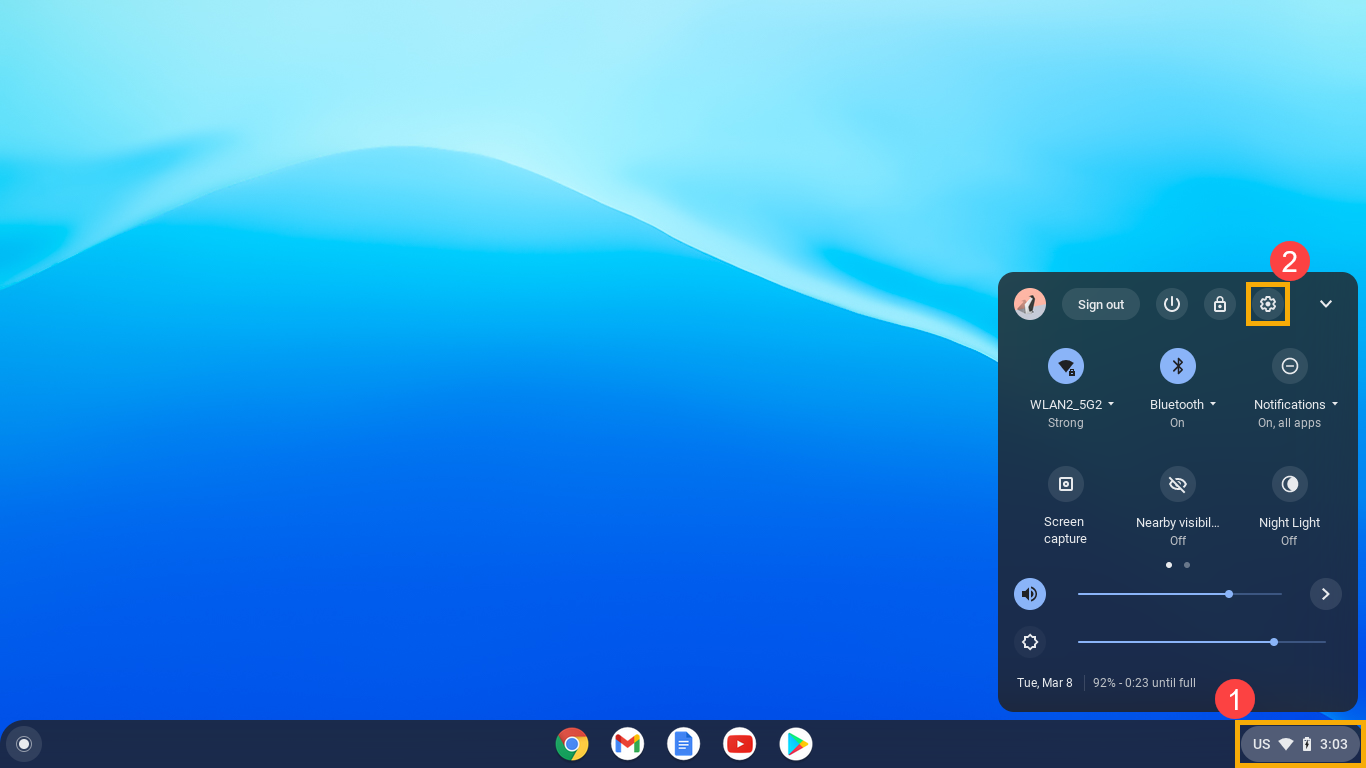
- Faceți clic pe [About Chrome OS]③, apoi faceți clic pe [Diagnostics]④.
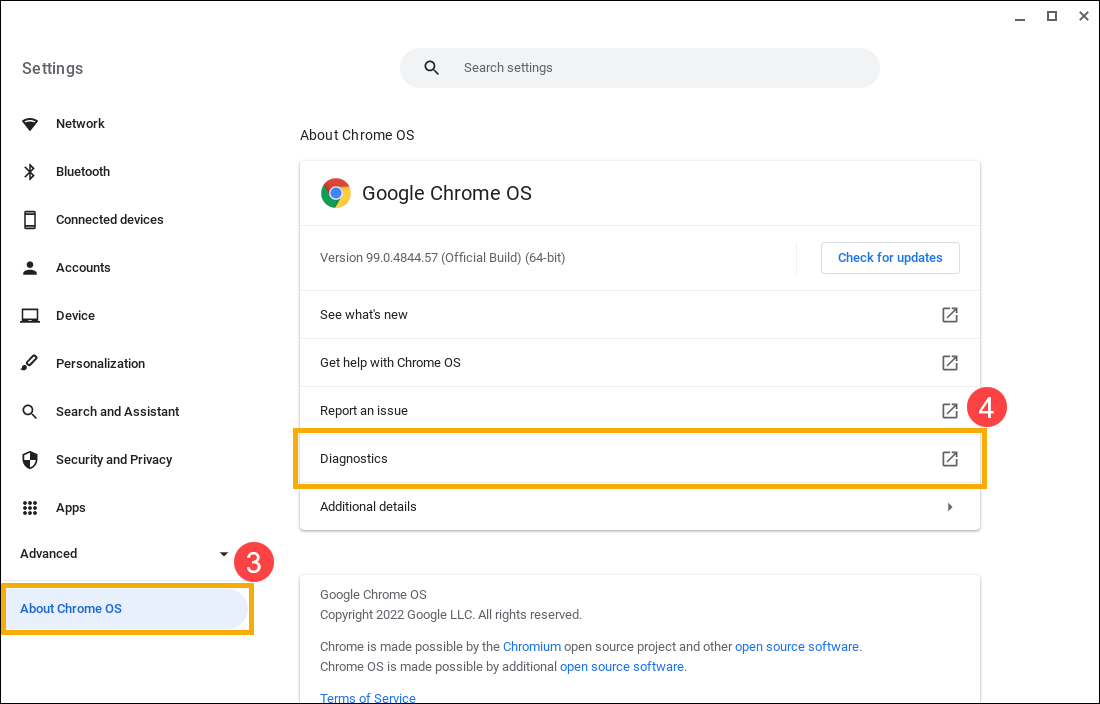
- După deschiderea Diagnostics, găsiți câmpul Memorie și faceți clic pe [Run Memory test]⑤.
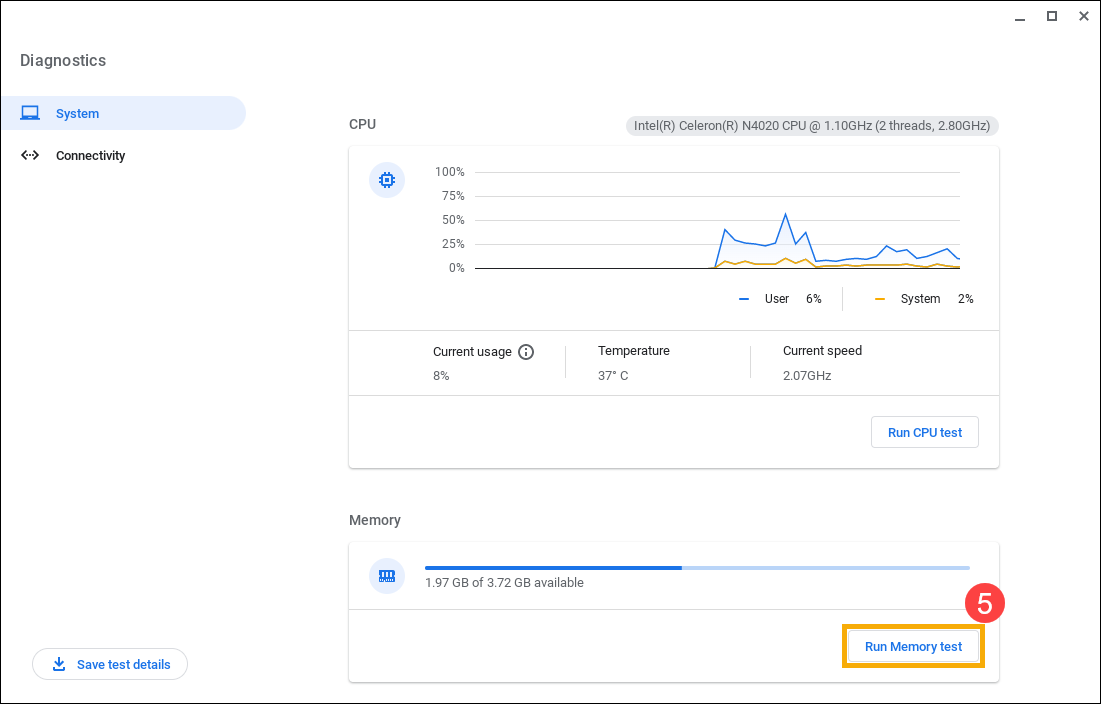
- Dacă testul nu reușește, acest lucru ar putea indica o memorie defectuoasă. Pentru ajutor suplimentar, vă rugăm să contactați centrul de reparații ASUS autorizat.
Dacă testul dvs. trece, vă rugăm să continuați pașii următori.
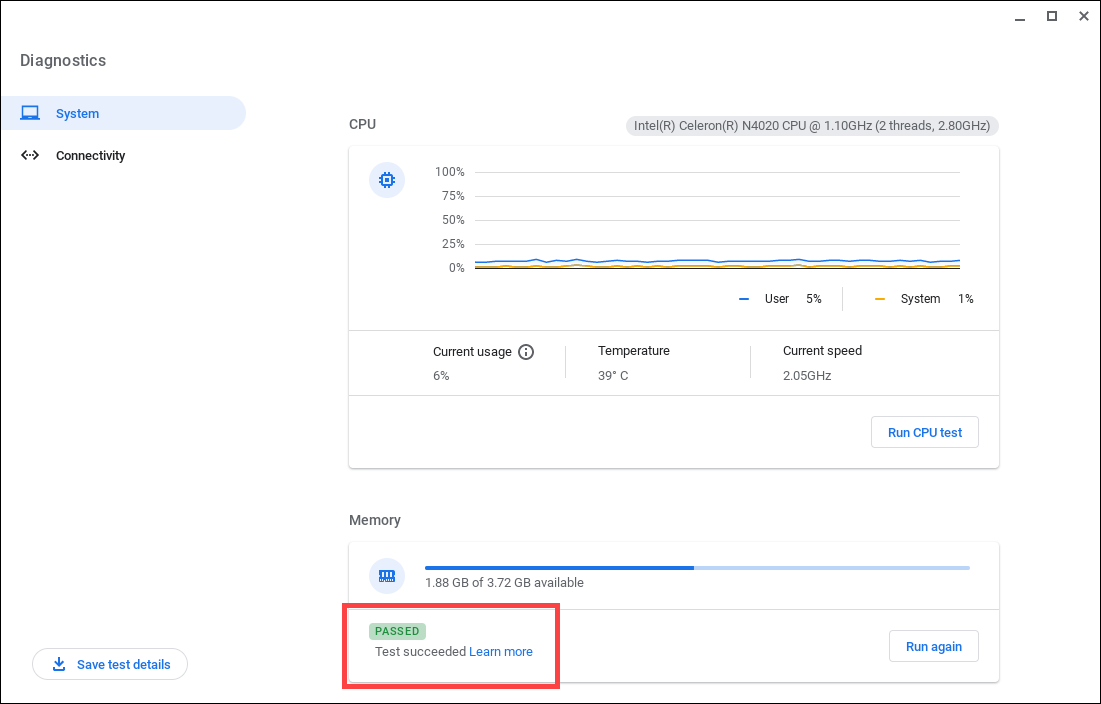
- Finalizați o resetare hardware a hardware-ului Chromebookului. Aici puteți afla mai multe despre Cum să resetați hardware-ul Chromebookului.
- Dacă problema persistă după finalizarea tuturor pașilor de depanare. Încercați să resetați sau să recuperați Chromebookul, aflați mai multe despre:
Cum să resetați Chromebookul la setările din fabrică
Cum să restabiliți sistemul de operare Chromebook
Conținutul de mai sus provine de pe site-ul oficial Google, puteți consulta și Chromebook Help pentru mai multe detalii.
Dacă problema dvs. nu este rezolvată cu soluția și informațiile de mai sus, vă rugăm să contactați centrul de asistență pentru clienți ASUS pentru informații suplimentare.